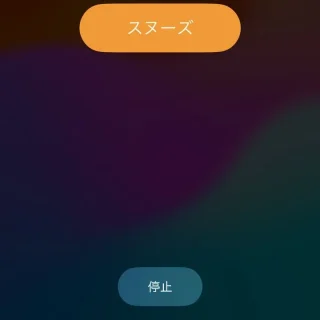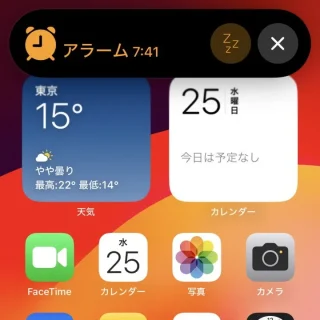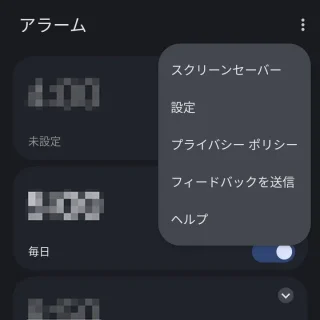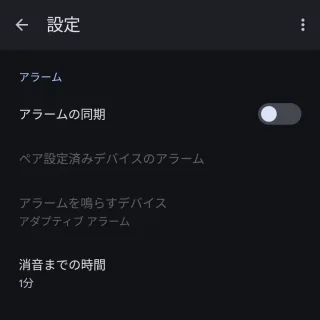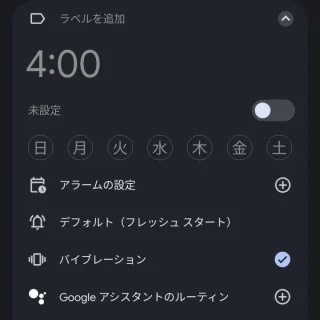iPhoneやAndroidスマートフォンの時計はインターネットを介して自動的に修正されるので、アラーム(目覚まし時計など)として使用するのに適しています。目覚まし時計に特化した高機能なアプリもありますが、時計アプリのアラームでも充分です。
この時計はNTP(Network Time Protocol)によって(ほとんど)ズレることなく正確に時を刻み続けてくれますが、インターネット未接続だとズレる可能性があるのでアラームとして使う場合には可能な限りインターネットへの接続をオススメします。
今回は、iPhoneにプリインストールされた【時計】アプリ、Androidスマートフォンは機種によって異なる場合があるためPixelシリーズにプリインストールされGoogle Playよりダウンロード&インストールできる時計アプリを例とします。
iPhoneの場合
アラームを編集する
- 時計アプリのアラームより+または(既存アラームの時刻)をタップします。
削除する場合は編集>->削除をタップします。
- アラームを追加(アラームを編集)より時分繰り返しラベルサウンドスヌーズを編集し保存をタップします。
- 時刻の右にあるスイッチがオンであることを確認します。
画像はオンの状態で、タップするとオン/オフを切り替えできます。
鳴ったアラームを止める
iPhoneでのやり方は以上です。
Androidの場合
設定する
アラームを編集する
- アプリのアラームより+または(既存アラームの時刻)をタップします。
削除する場合はv>削除をタップします。
- 時刻を選択しOKをタップします。
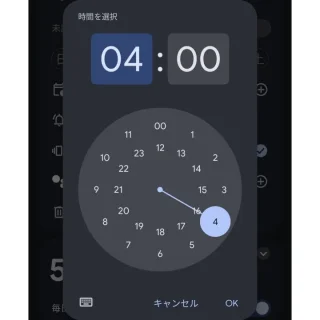
- 曜日アラーム音バイブレーションなどを設定します。
音なしバイブレーションのみも設定できます。
- 時刻の右にあるスイッチがオンであることを確認します。
画像はオンの状態で、タップするとオン/オフを切り替えできます。
鳴ったアラームを止める
- 画面ロックの時は全画面、ロック解除の時はバナーで通知が行われます。
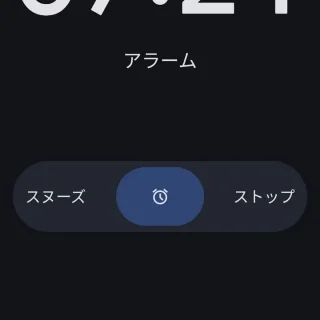
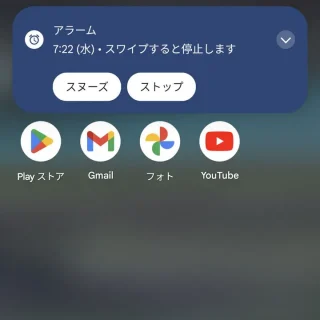
- 画面ロックの時は左右にスワイプすることでスヌーズストップ、バナーの時はタップすることでスヌーズストップを選択します。
スヌーズの時間は前述した設定より行います。
Androidでのやり方は以上です。